반응형
현대자동차 내비게이션 업데이트 공식홈페이지 업그레이드 방법

현대자동차의 내비게이션은 최신 도로 정보와 지도 데이터를 기반으로 안전하고 편리한 운전을 돕습니다. 하지만 시간이 지남에 따라 도로가 개통되거나 폐쇄되고, 교통 체계가 변경되기 때문에 주기적인 업데이트가 필요합니다. 이를 위해 현대자동차 내비게이션 업데이트 공식홈페이지를 운영하며, 누구나 손쉽게 최신 지도와 소프트웨어를 내려받아 설치할 수 있도록 지원하고 있습니다.
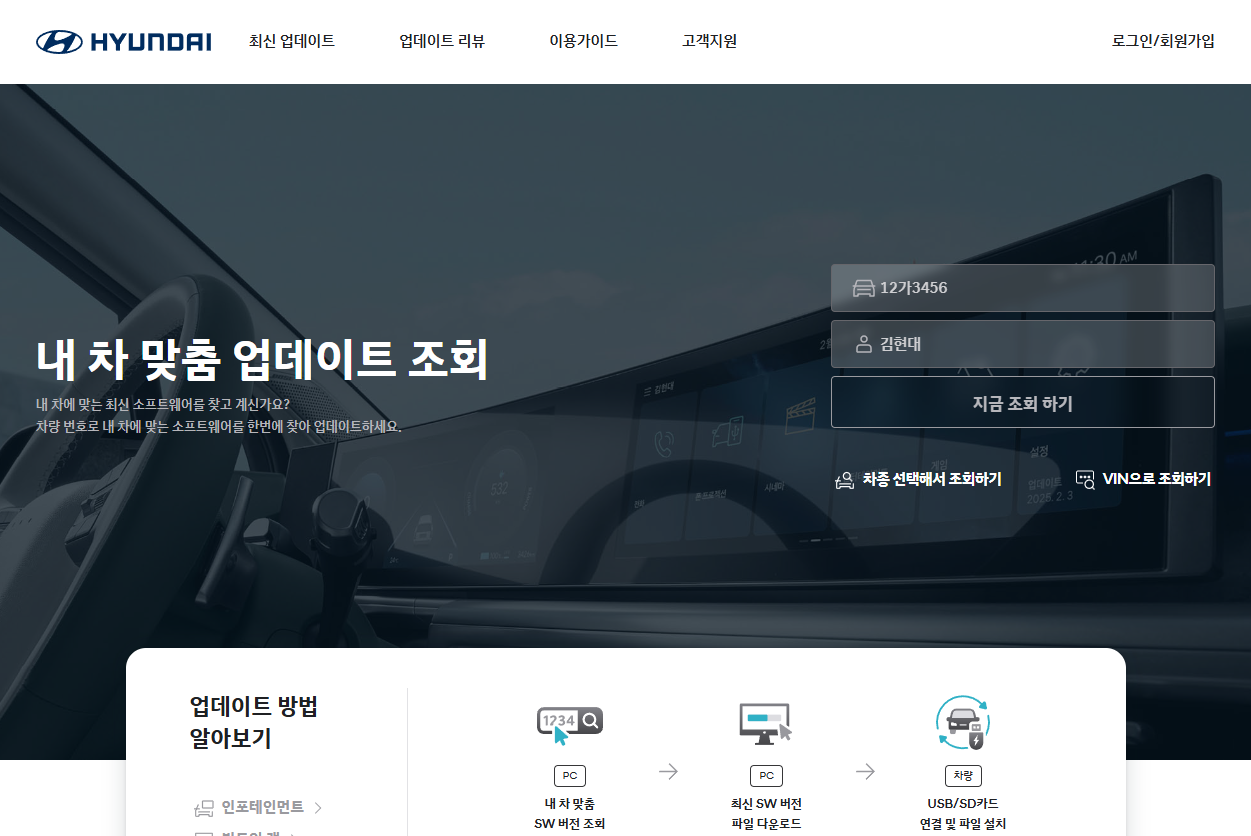
이번 글에서는 현대자동차 내비게이션 업데이트 공식홈페이지를 통한 현대자동차 내비게이션 업데이트 방법과 주의사항, 그리고 효율적인 업데이트 팁까지 상세하게 안내하겠습니다.

한눈에 보는 현대자동차 내비게이션 업데이트 3단계 요약
- Navigation Updater 설치
- 현대자동차 내비게이션 업데이트 공식홈페이지 접속 후 PC용 설치 프로그램을 내려받아 설치합니다. Windows와 macOS를 모두 지원하며, 회원 로그인 없이도 비회원 모드로 진행할 수 있습니다.
- 저장매체 준비 및 다운로드
- USB 또는 SD카드를 포맷한 뒤, Navigation Updater로 차량 모델과 시스템을 선택해 최신 지도·소프트웨어를 다운로드하고 저장매체 루트에 기록합니다.
- 차량에서 업데이트 실행
- 차량 내비게이션의 설정 - 일반 - SW 정보/업데이트 메뉴에서 업데이트를 실행합니다. 시스템 종류(고급형, 표준형, ccNC 등)에 따라 USB 또는 SD카드를 사용합니다.


왜 지금 내비게이션 업데이트를 해야 할까요?
- 도로/POI 최신화: 신규 도로 개통, 제한속도 변경, 카메라 위치 갱신 등 실사용 품질이 달라집니다.
- 멀티미디어 안정화: 인포테인먼트 버그 수정, Bluetooth·CarPlay/AA 호환성 개선 등이 포함될 수 있습니다.
- 보안 패치: 커넥티드 기능을 쓰는 차량은 무선 통신 스택 업데이트가 반영되기도 합니다.
- 차량별 신규 기능 추가: 일부 차종은 UI 개선, 음성명령 개선 등 기능이 추가됩니다.
최신 버전은 공식 업데이트 사이트 공지에서 수시로 안내됩니다.

네비게이션 업데이트사전 준비물 체크리스트
- PC: Windows 또는 macOS
- 저장매체:
- USB 메모리: 권장 32-64GB, 파일시스템 exFAT
- SD카드: 차종·시스템에 따라 권장 사양이 다릅니다. 한국 공식 가이드에서는 SD도 exFAT를 권장하지만, 영문 가이드 일부는 SD의 FAT32 사용을 안내합니다. 차량별 요구사항이 상이하므로 내 시스템 가이드를 우선 확인하세요.
- 안정 전원: 업데이트 중 전원 차단 금지 - 배터리 상태 양호 확인 필수.
- 차량 정보: 차종, 연식, 내비게이션 플랫폼(고급형1/2/5세대, 표준형4/5/5W, ccNC 등) 확인.
Step 1. Navigation Updater 설치 - Windows/macOS

Windows
- 공식홈페이지에서 설치 파일 내려받기 → 실행 → 약관 동의 → 설치 경로 선택 → 설치 완료 후 실행.
- 설치 후 로그인하면 차량 등록 내역으로 쉽게 진행할 수 있고, 비회원(게스트) 로그인도 지원합니다.

macOS
- 앱 실행 시 미확인 개발자 경고가 뜰 수 있습니다. 시스템 설정 - 보안 및 개인 정보 보호 - 일반에서 허용 후 설치를 완료하세요.
팁: 사이트 홈의 내 차 맞춤 업데이트 조회(차량번호/VIN/차종 선택)에서 바로 다운로드 버튼을 누르면 Updater가 자동 실행되어 흐름이 간단해집니다.
Step 2. 저장매체 준비 - 포맷과 파일 배치
권장 포맷과 용량
- USB: exFAT, 32-64GB 권장. 일부 시스템은 USB Type-C가 필요할 수 있습니다.
- SD카드: 한국 가이드는 exFAT, 32GB, UHS-I 권장으로 표기. 영문 가이드에는 일부 시스템에서 FAT32 권장이 언급됩니다. 차종별 가이드를 확인해 준수하세요.
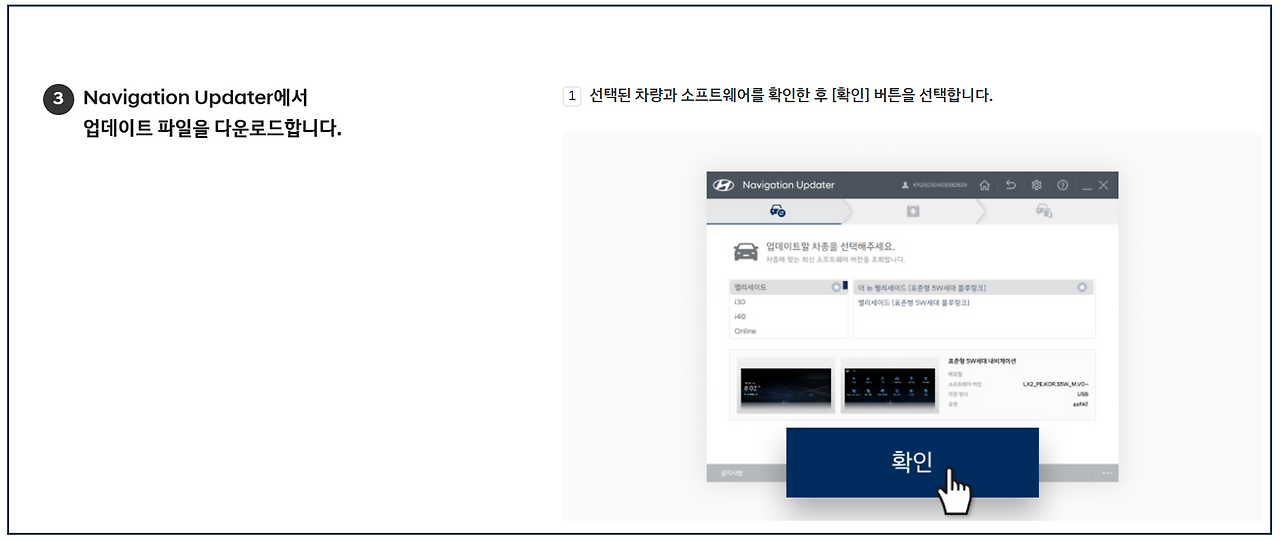
복사 위치
- Navigation Updater가 자동으로 저장매체 루트(최상위) 경로에 필요한 구조로 저장합니다. 루트 외 하위 폴더에 임의로 옮기지 마세요.
흔한 실수 방지
- PC가 저장매체를 이동식 디스크가 아닌 로컬 디스크로 인식하면 Updater가 복사를 진행하지 못할 수 있습니다. 포맷 후 다시 인식시키거나 다른 포트를 사용하세요.
Step 3. 차량에서 적용 - 메뉴 경로와 시스템별 차이
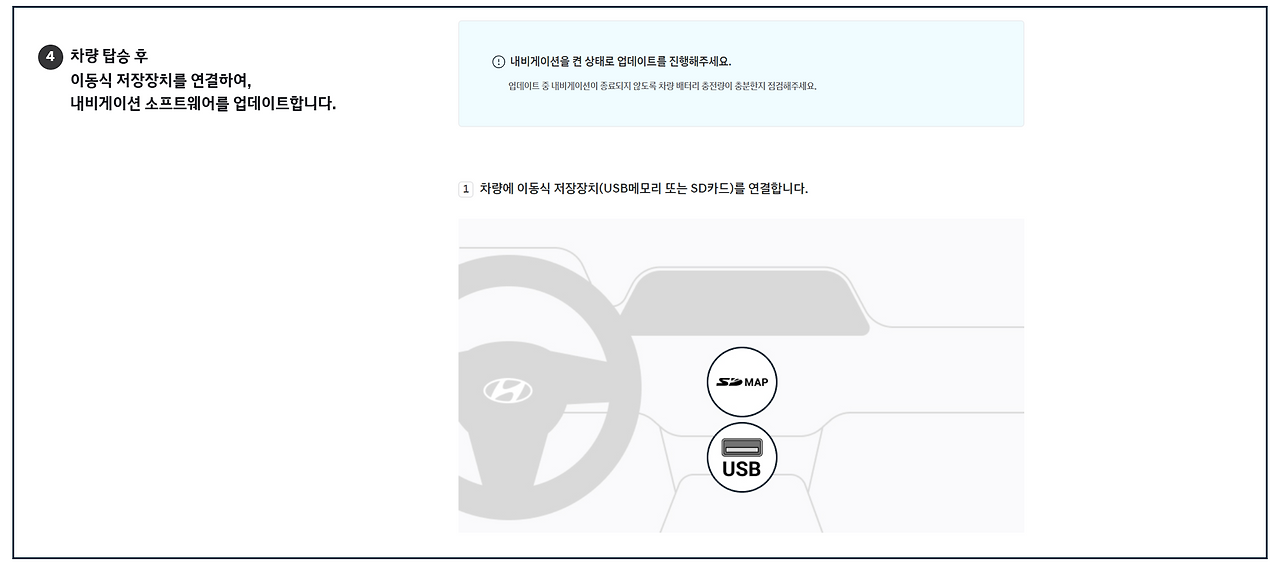
- 공통 진입 경로: 내비 - 설정 - 일반 - SW 정보/업데이트 - 업데이트.
- 시스템별 저장매체
- 고급형1세대, 고급형5세대, 표준형5W, ccNC: USB 사용
- 고급형2세대, 표준형3/4/5/경제형5세대: SD카드 사용
- 일부 구형(벨로스터 15년형 이전 등): 전용 파일 구성 확인 필요
각 시스템별 화면 경로는 공식 가이드의 스크린샷을 참고하세요.
전원·안전 유의사항
- 업데이트는 시동 ON 또는 내비게이션 전원 ON 상태에서 진행할 수 있으나, 도중 시동을 걸거나 전원이 순간 차단되면 파일 무결성에 영향이 있을 수 있습니다.
- 업데이트 중 저장매체 분리 금지, 도로·교통법규 준수.

OTA(무선) 업데이트가 되는 차는 더 간단합니다
- 블루링크 적용 차종은 가입 후 시동 시 자동으로 최신 SW가 무선 업데이트될 수 있습니다. 파일을 내려받아 USB/SD로 옮기는 수고가 줄어듭니다. 상세 절차와 지원 차종은 블루링크 가이드를 확인하세요.

차량별 내비게이션 플랫폼 빠르게 구분하는 법
화면 메뉴에서 확인
- 내비게이션 - 설정 - 일반 - SW 정보 또는 버전 정보에서 플랫폼(예: ccNC, 표준형5W, 고급형5세대 등)을 확인합니다.
저장매체 규칙으로 추정
- USB를 요구하면 대개 고급형1/5세대, 표준형5W, ccNC 계열일 가능성이 높고,
- SD를 요구하면 고급형2세대, 표준형3/4/5세대 계열일 가능성이 큽니다.
최종 확인은 반드시 SW 정보 화면과 공식 가이드에 따르세요.
업데이트가 막히는 10가지 상황과 해결 체크리스트
- 저장매체 인식 불가: 다른 포트 사용, 짧은 케이블 사용, USB Type-C 요구 모델 확인.
- 파일시스템 불일치: USB는 exFAT가 안전. SD는 차종·가이드에 따라 exFAT 또는 FAT32를 요구할 수 있으니 재포맷 후 재시도.
- 루트가 아닌 하위 폴더에 저장: Updater로 다시 루트에 기록.
- PC에서 로컬 디스크로 잡힘: 장치 관리자에서 제거 후 재연결 또는 포맷.
- 전원 중단: 시동 ON 상태 유지, 배터리 충분히 충전 후 진행.
- 차량 시스템과 파일 불일치: 차량 플랫폼을 잘못 선택한 경우 - Updater에서 차량 재선택 후 다시 다운로드.
- 공간 부족: 32-64GB 권장, 여유 공간 확보.
- 게스트 로그인이 안 될 때: Updater에서 비회원 메뉴 또는 MyHyundai 계정 로그인 사용.
- 차량 내 메뉴명이 다른 경우: 차종별 UI 차이가 있으니 공식 시스템별 가이드 스크린샷을 확인.
- OTA 가능 차인데 수동만 시도하는 경우: 블루링크 가입 후 OTA로 전환 검토.

실무 팁 - 실패율을 낮추는 운영 절차
- 다운로드-검증-백업 3단 분기: Down(PC에 다운로드) - Verify(저장매체 안전제거 전 파일 개수/용량 확인) - Backup(가능하면 저장매체 이미지 백업).
- 차량 두 대 이상일 때: 차량별로 저장매체를 분리해서 준비합니다.
- 포맷 정책 통일: 팀/가정 내 포맷 표준을 만들고 메모에 라벨링(예: “exFAT-64G-IONIQ”).
- 업데이트 직후 초기화 방지: 사용자 설정(라디오 프리셋, EQ, 즐겨찾기)을 사진으로 기록해두면 복원에 유리합니다.
- 장거리 출발 직전 업데이트 금지: 업데이트 후 단시간 시험 주행으로 정상동작을 확인하세요.
보안·안전 준수
- 공식 채널만 사용: 비공식 배포 파일은 악성코드·무결성 문제 위험. 공식 홈페이지와 Updater만 사용하세요.
- 주행 중 업데이트 금지: 공회전 상태 업데이트도 지역 규정 위반일 수 있으니 반드시 안전한 장소에서 진행.

Q&A 자주 묻는 질문
Q1. 업데이트 시간은 얼마나 걸리나요?
- PC 다운로드 속도와 차량 시스템에 따라 다르지만, 차량 적용만 보면 보통 20-30분 수준으로 체감됩니다. 대용량 맵 업데이트나 최초 적용 시엔 더 걸릴 수 있어 여유 시간을 확보하세요.
Q2. SD에 exFAT와 FAT32가 섞여 보이는데 무엇이 맞나요?
- 공식 가이드가 지역·시스템별로 상이합니다. KR 가이드는 SD도 exFAT 권장, EN 가이드는 SD FAT32 표기 사례가 있습니다. 차량의 시스템별 가이드 문구를 최우선으로 따르세요.
Q3. OTA로 자동 업데이트되나요?
- 블루링크 적용·가입 차량이면 시동 시 무선 업데이트(OTA)가 자동 적용될 수 있습니다. 미적용 차종은 수동(USB/SD) 절차를 이용하세요.
Q4. 저장매체에 어떤 파일만 보이면 정상인가요?
- Updater가 생성한 디렉터리/파일들이 루트에 존재하면 정상입니다. 임의로 폴더 구조를 바꾸지 마세요.
Q5. 로그인은 꼭 필요한가요?
- 비회원(게스트) 로그인 가능합니다. 단, 차량 등록 시 자동 검색 등 편의 기능은 계정 로그인에서 더 수월합니다.

마무리: 체크리스트로 다시 한번 점검
- PC에 Navigation Updater 설치 완료
- 내 차 플랫폼 확인 및 차량 선택
- USB/SD 포맷과 루트 저장 여부 점검
- 전원 안정성 확보 후 차량에서 설정 - 일반 - SW 정보/업데이트로 실행
- 업데이트 후 재부팅 및 주요 기능 정상동작 확인

참고자료
- 현대 내비게이션 업데이트 공식 홈페이지 - 한국(KR/KO) 홈, 이용가이드, 최신 업데이트 안내
- 홈: update.hyundai.com/KR/KO/home
- 인포테인먼트 이용가이드: 설치·저장매체 사양·차량 적용 절차
- 블루링크(OTA) 이용가이드: 무선 업데이트 개요와 가입 안내
- Navigation Updater 영문 가이드: 저장매체 권장 사양, 루트 저장 등 세부 절차
반응형
'자동차 항공 선박 교통' 카테고리의 다른 글
| 현대차 종류, SUV, 세단, 전기차 차량 가격 (0) | 2025.08.16 |
|---|---|
| BMW X6 가격, 중고차 시세 (0) | 2025.08.15 |
| 제네시스 gv80 가격표 (0) | 2025.08.08 |
| 지하철 9호선 노선도 급행 시간표 (0) | 2025.07.23 |
| 자동차 경고등 종류 현대, 기아 (0) | 2025.07.06 |



